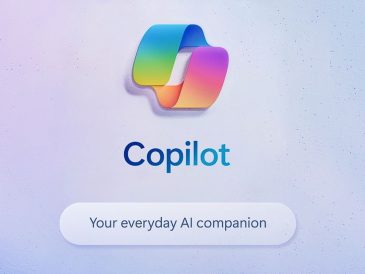Microsoft lade nyligen till en ny funktion i Excel i form av en extremt användbar skanningsfunktion. Den här guiden syftar till att ge en snabb översikt över hur du kan få ut det mesta av den här nya funktionen i Excel för att förbättra din produktivitet och arbetsflöden. SCAN-funktionen skapades specifikt för att förenkla processen att beräkna löpande totaler och identifiera maximala värden i dina kalkylblad.
För att effektivt kunna använda SCAN-funktionen i Microsoft Excel-kalkylbladet är det viktigt att förstå dess parametrar. SCAN-funktionen kräver tre nyckelkomponenter: ett initialt värde, ett cellintervall som ska bearbetas och en lambda-funktion som specificerar operationen som ska utföras på varje cell.
Det initiala värdet fungerar som utgångspunkt för beräkningen, medan cellområdet definierar omfattningen av de data som ska analyseras. Lambdafunktionen, ett kraftfullt verktyg i sig, bestämmer den specifika operationen som ska utföras på varje cell i området. Genom att noggrant konfigurera dessa inställningar kan du utnyttja SCAN-funktionens fulla potential och skräddarsy den efter dina unika dataanalysbehov.
Excels nya svepfunktion förklaras
En av de viktigaste fördelarna med SCAN-funktionen är dess förmåga att automatiskt uppdateras när ny data införlivas i det angivna området. Denna dynamiska karaktär säkerställer att dina beräkningar förblir korrekta och uppdaterade, även när din datauppsättning ändras över tiden. Oavsett om du arbetar med finansiella dokument, inventeringslistor eller någon annan typ av data som kräver kontinuerliga beräkningar, kommer SCAN:s automatiska uppdateringsfunktion att spara otaliga timmar av manuellt arbete och minska risken för fel.
Master löpande totaler med SCAN och LAMBDA
En av de vanligaste tillämpningarna av SCAN-funktionen är beräkningen av löpande summor. Föreställ dig att du har en datamängd som innehåller en serie försäljningssiffror och du måste bestämma den löpande summan vid varje tidpunkt. Här är en steg-för-steg-guide för att uppnå detta med SCAN-funktionen:
- Börja med att omvandla din datauppsättning till en namngiven tabell. Detta enkla steg kommer att göra hänvisningen till dina data mycket mer direkt och intuitiv.
- Implementera sedan SCAN-funktionen för att iterera över försäljningskolumnen. Genom att ange lämpligt cellintervall säkerställer du att SCAN-funktionen bearbetar varje värde i kolumnen sekventiellt.
- För att ackumulera varje försäljning till den löpande summan, integrera SCAN-funktionen med en LAMBDA-funktion. LAMBDA-funktionen kommer att definiera den specifika operationen som ska utföras på varje cell, i detta fall lägga till det aktuella värdet till den löpande summan.
- När du anger nya försäljningssiffror i din datamängd kommer du att se Excel uppdatera den löpande summan i realtid. Detta dynamiska beteende säkerställer att dina beräkningar förblir korrekta och uppdaterade, även när din data växer och förändras över tiden.
Genom att följa dessa steg och utnyttja kraften i SCAN- och LAMBDA-funktionerna kommer du att utan ansträngning kunna beräkna löpande summor i dina Excel-kalkylblad. Denna teknik är inte bara mer effektiv än traditionella metoder, utan den minskar också risken för fel och säkerställer att din dataanalys alltid är uppdaterad.
Avancerade tekniker: FILTER, VAL och dynamiska uppdateringar
Medan SCAN-funktionen är ett kraftfullt verktyg i sig, kan kombinationen med andra Excel-funktioner ta din dataanalys till nästa nivå. FILTER-funktionen låter dig till exempel isolera specifika delmängder av data baserat på kriterier du definierar. Den här funktionen är särskilt användbar när du behöver utföra målinriktade analyser, som att granska försäljningen under en viss tidsperiod eller för en viss produktkategori. Genom att använda FILTER-funktionen i kombination med SCAN kan du snabbt och enkelt utforska dina data och upptäcka värdefulla insikter.
En annan viktig funktion att tänka på är funktionen VÄLJ. VÄLJ-funktionen låter dig välja data från en uppsättning baserat på ett indexnummer, vilket gör den otroligt praktisk för att hantera dynamiska arrayspill. När du arbetar med stora datamängder som sträcker sig utanför gränserna för en enskild cell, kan funktionen VÄLJ hjälpa dig att enkelt navigera och analysera data.
Slutligen är det värt att betona den dynamiska karaktären hos SCAN-funktionen och vikten av tabellformatering. Eventuella ändringar av dina data kommer omedelbart att återspeglas i de löpande totalerna och maxvärdena som beräknas av SCAN-funktionen. För att förbättra läsbarheten och tolkningen av dina data, överväg att tillämpa tabellformatering på ditt kalkylark. Detta enkla steg kan avsevärt förbättra den visuella representationen av dina data, vilket gör det lättare att identifiera trender, mönster och nyckelinsikter.
Genom att kombinera SCAN med LAMBDA, FILTER, SELECT och dynamiska uppdateringar får du en kraftfull verktygslåda för att hantera de mest komplexa dataanalysutmaningarna i Excel 365. När du fortsätter att utforska och genom att bemästra dessa funktioner kommer du att kunna arbeta mer effektivt och exakt med dina data. För mer information om Excels SCAN-funktion, besök Microsofts officiella supportwebbplats.